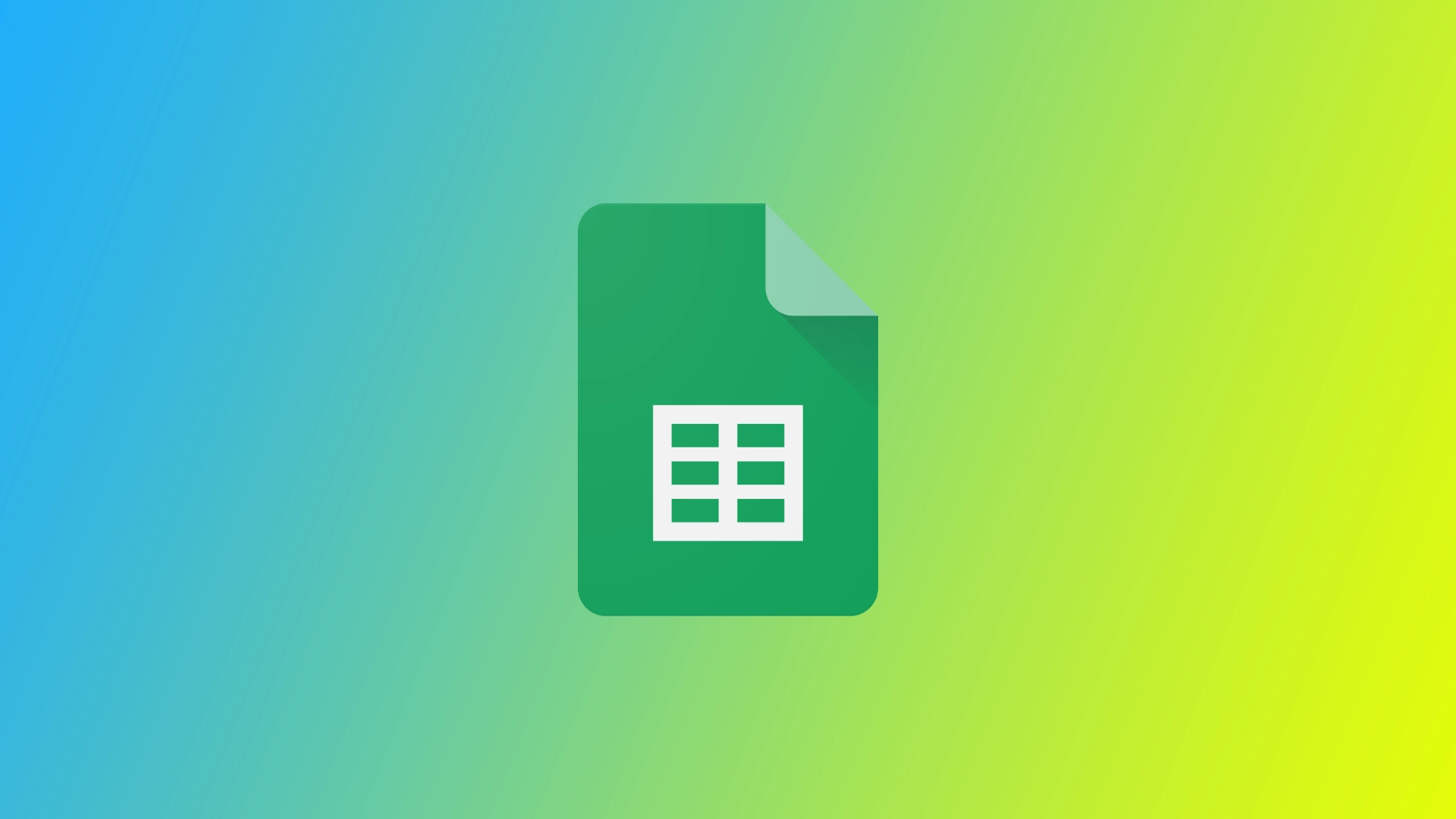Google E-Tablolar sayısız profesyonel için vazgeçilmez hale geldi ve verileri zahmetsizce düzenlemelerine, analiz etmelerine ve işbirliği yapmalarına olanak tanıdı. Ancak en deneyimli kullanıcılar bile zaman zaman iş akışlarını bozabilecek formül ayrıştırma hatalarıyla karşılaşabiliyor. Google E-Tablolar’da çeşitli hata türleri vardır. Öncelikle, formülünüzü doğru şekilde düzenleyebilmeniz için bunların nasıl farklı olduğunu anlamanız gerekir.
Google E-Tablolar’da formül ayrıştırma hatası nedir ve neden karşılaşabilirsiniz?
Google E-Tablolar’da formül ayrıştırma hatası, bir formül uygulama tarafından doğru şekilde değerlendirilemediğinde veya yorumlanamadığında görüntülenen bir hata mesajını ifade eder. Bir ayrıştırma hatasıyla karşılaşıldığında, Google E-Tablolar formülün beklenen sonucunu hesaplayamaz ve formülün kendi içinde bir sorun olduğunu belirtir.
Google E-Tablolar’da çeşitli nedenlerden dolayı formül ayrıştırma hatalarıyla karşılaşabilirsiniz:
- Sözdizimi Hataları: Sözdizimi hataları, bir formülün yapısı veya sözdizimi yanlış olduğunda ortaya çıkar. Bu, yanlış yazılmış işlev adlarını, yanlış yerleştirilmiş veya eksik parantezleri, operatörlerin yanlış kullanımını veya geçersiz hücre referanslarını içerebilir. Küçük bir yazım hatası bile bir ayrıştırma hatasına neden olabilir.
- Dairesel Referanslar: Döngüsel başvuru, bir formül kendi hücresine başvurarak veya sonuçta kendisine geri dönen bir hücre başvuruları zinciri oluşturarak bir döngü oluşturduğunda meydana gelir. Google E-Tablolar döngüsel referansları desteklemez ve bu nedenle sonsuz döngüyü önlemek için bir ayrıştırma hatası oluşturur.
- Uyumsuz Parantezler veya Ayraçlar: Bir formülde parantez veya ayraç kullanırken, bunların düzgün bir şekilde dengelendiğinden ve doğru sırada olduğundan emin olmak çok önemlidir. Eksik veya fazladan kapatma parantezi/ayraç gibi bir dengesizlik varsa, Google E-Tablolar formülü doğru şekilde ayrıştıramaz ve bir hata verir.
- Yanlış Aralık Referansları: Bir formül içinde yanlış veya geçersiz aralık referanslarının kullanılması ayrıştırma hatalarına yol açabilir. Başvurulan aralıkların doğru olduğunu, doğru biçimlendirildiğini ve sayfada bulunduğunu doğrulamak önemlidir. Bir yazım hatası veya var olmayan bir aralığa başvurulması ayrıştırma hatasını tetikleyebilir.
- Geçersiz İşlev Bağımsız Değişkenleri: Google E-Tablolar’daki her işlevin doğru çalışması için belirli bağımsız değişkenler gerekir. Bir fonksiyona yanlış veri türü veya yanlış sayıda argüman kullanmak gibi geçersiz veya uyumsuz argümanlar sağlarsanız, Google E-Tablolar bir ayrıştırma hatasıyla karşılaşır.
Formül ayrıştırma hataları sinir bozucu olabilir, ancak olası nedenleri anlamak bunları etkili bir şekilde tanımlamanıza ve gidermenize yardımcı olur. Formüllerinizi dikkatlice gözden geçirerek, söz dizimi hatalarını kontrol ederek, döngüsel referansları çözerek, parantezleri/parantezleri dengeleyerek, aralık referanslarını doğrulayarak ve geçerli fonksiyon argümanlarını sağlayarak Google E-Tablolar’daki formül ayrıştırma hatalarının üstesinden gelebilir ve doğru hesaplamalar ve veri analizi elde edebilirsiniz.
Yaygın Google E-Tablolar formül ayrıştırma hatalarını düzeltmek için ne yapmalı?
Yaygın Google E-Tablolar formül ayrıştırma hatalarını düzeltmek, hatalara neden olan belirli sorunları belirlemek ve çözmek için sistematik bir yaklaşım gerektirir. İşte Google E-Tablolar’da bu hataları düzeltmek için atabileceğiniz adımlar:
#DIV/0! Hata
DIV/0! hatası, bir formül bir değeri sıfıra bölmeye çalıştığında ortaya çıkar. Örneğin, “=A1/B1” gibi bir formülünüz varsa ve B1 sıfır değeri içeriyorsa, hata oluşur.
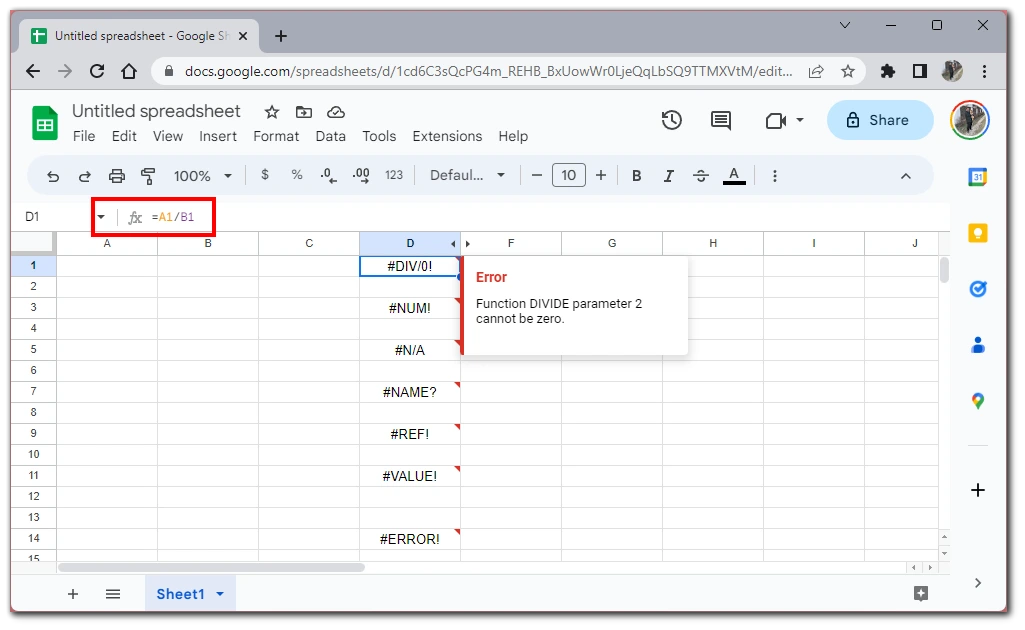
Bu hatayı düzeltmek için, mantıksal bir test eklemek ve bölen sıfır olduğunda alternatif bir sonuç görüntülemek için IF işlevini kullanabilirsiniz. İşte bir örnek: “=IF(B1=0, “Sıfıra bölme hatası”, A1/B1)”
#NUM! Hata
SAYI! hatası, formülde sayısal bir değer hatası olduğunu gösterir. Örneğin, negatif bir sayının karekökünü hesaplamak için “=SQRT(-1)” gibi bir formülünüz varsa, bu hata meydana gelecektir.
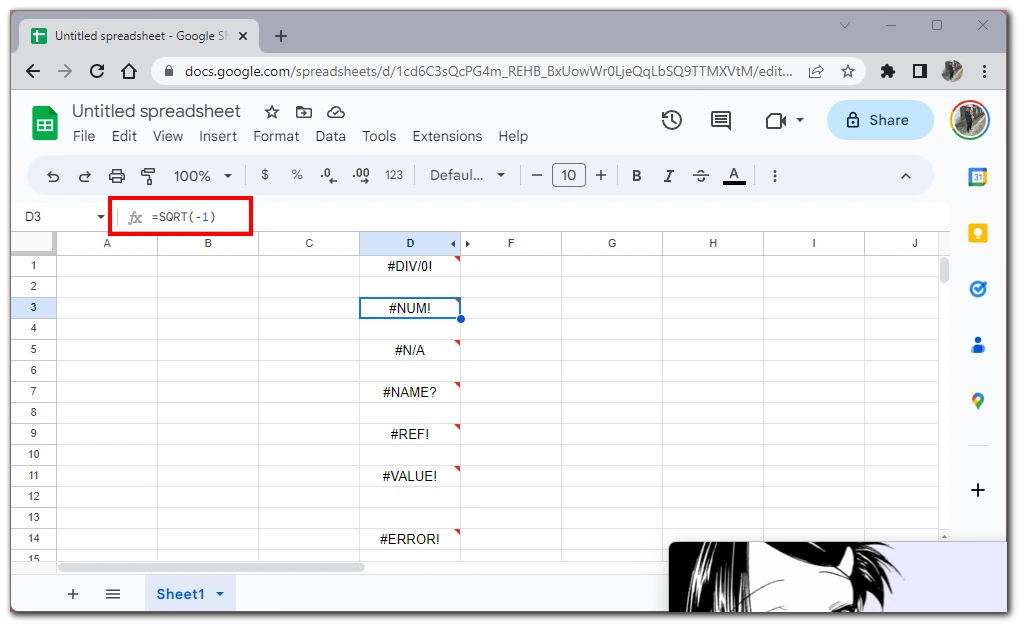
Düzeltmek için formülü gözden geçirin ve geçersiz matematiksel işlemler olup olmadığını kontrol edin. Formülde kullanılan değerlerin geçerli ve uygun aralıkta olduğundan emin olun.
#N/A Hata
Bir formül mevcut olmayan veya bulunamayan verilere başvurduğunda #N/A hatası oluşur. Örneğin, “=VLOOKUP(A1, B1:C10, 2, FALSE)” şeklinde bir DÜŞEYARA formülünüz varsa ve A1’deki değer B1:C10 aralığında yoksa, hata oluşur.
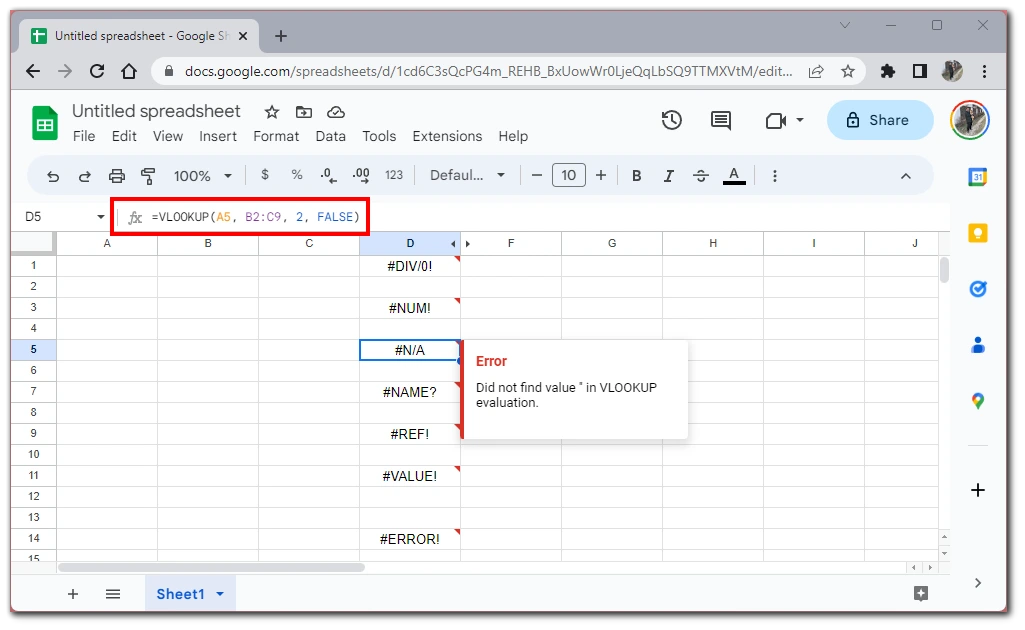
Bu hatayı işlemek için hata işleme fonksiyonlarını kullanabilirsiniz. Örnek: “=IFNA(VLOOKUP(A1, B1:C10, 2, FALSE), “Not found”)”
#NAME? Hata
ADI? hatası, bir formülün tanınmayan veya yanlış yazılmış bir işlev veya aralık adı içerdiğini gösterir. Örneğin, SUM işlevini “=SUme(A1:A10)” şeklinde yanlış yazarsanız, hata oluşur.
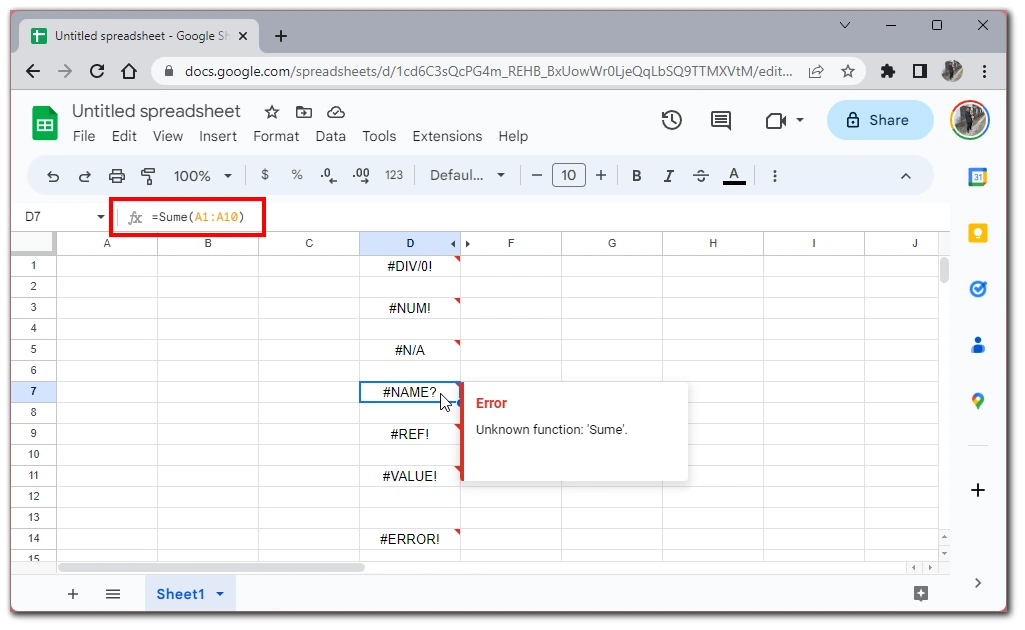
Düzeltmek için, formülde kullanılan işlev veya aralık adını kontrol edin ve doğru yazıldığından emin olun. Örnek: “=TOPLA(A1:A10)”
#REF! Hata
Bir formül silinmiş, taşınmış veya artık geçerli olmayan bir hücreye veya aralığa başvurduğunda #REF! hatası oluşur. Örneğin, “=A1+B1” formülüne sahipseniz ve B sütununu silerseniz hata oluşur.
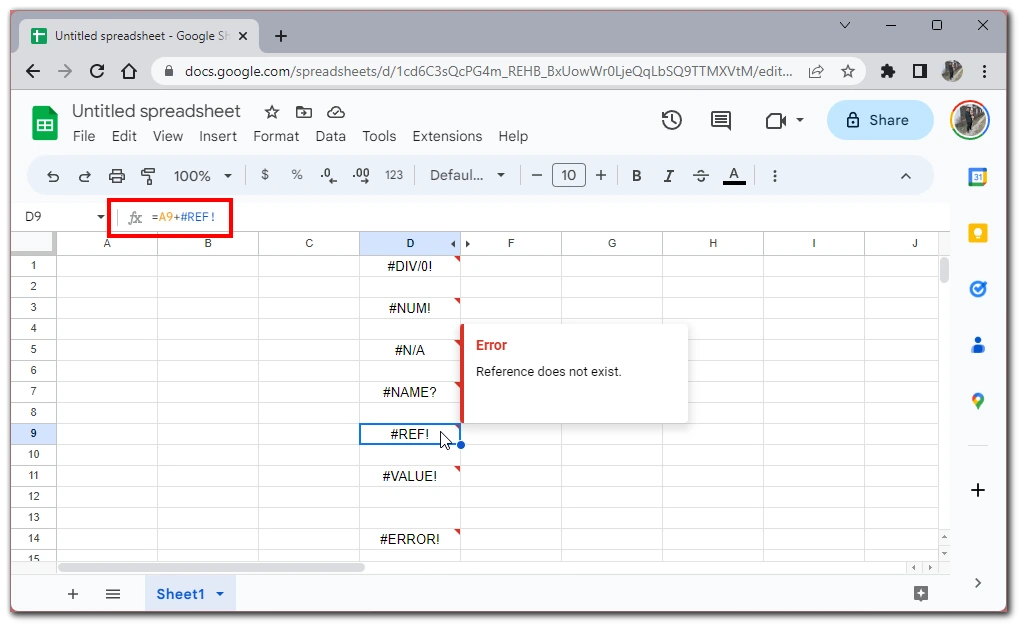
Bu hatayı çözmek için, soruna neden olan başvuruyu belirleyin ve formülü doğru hücreye veya aralığa başvuracak şekilde güncelleyin. Örnek: “=A1+C1” (C sütununun yeni referans olduğunu varsayarak).
#DEĞER! Hata
DEĞER! hatası, formülde kullanılan veri türüyle ilgili bir sorunu belirtir. Örneğin, “=A1:B1” formülünüz varsa ve aralıktaki hücrelerden biri sayısal olmayan veriler içeriyorsa hata oluşur.
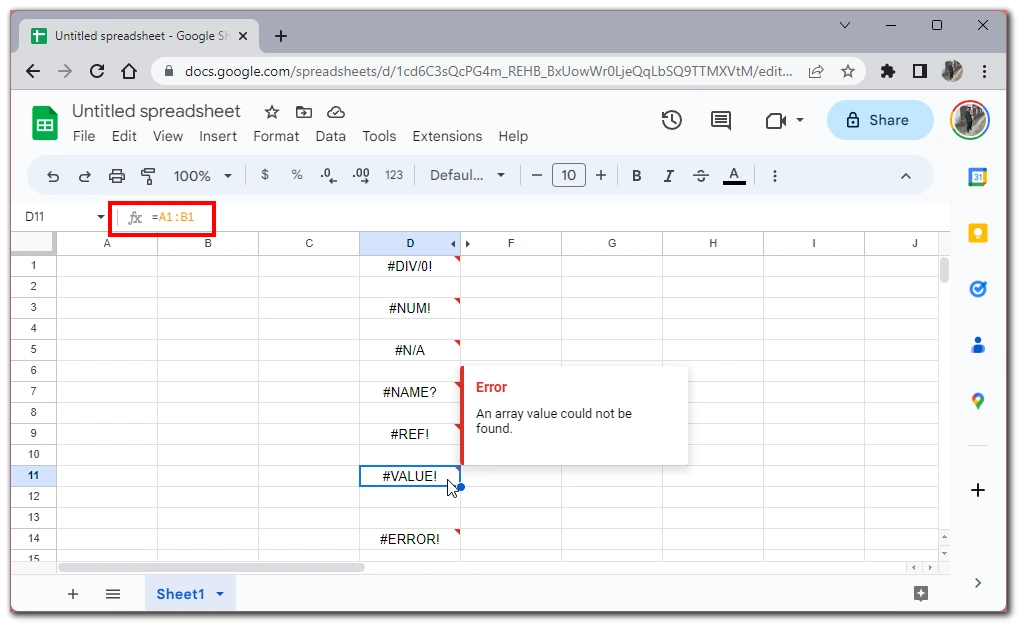
Düzeltmek için geçersiz veri türleri veya tutarsız veri biçimleri olup olmadığını kontrol edin. Hesaplamalarda kullanılan değerlerin kullanılan formül için uygun olduğundan emin olun.
#ERROR! Hata
HATA! hatası, bir formül beklenmedik bir sorunla karşılaştığında ortaya çıkan genel bir hatadır. Örneğin, “=IF(A1>, “True”, “False”, “Error”)” gibi yanlış sözdizimine sahip bir formülünüz varsa, hata oluşur. Düzeltmek için formülü herhangi bir tutarsızlık veya geçersiz işlem açısından gözden geçirin. Hataya neden olan belirli alanı belirlemek için karmaşık formülleri daha küçük parçalara ayırın.
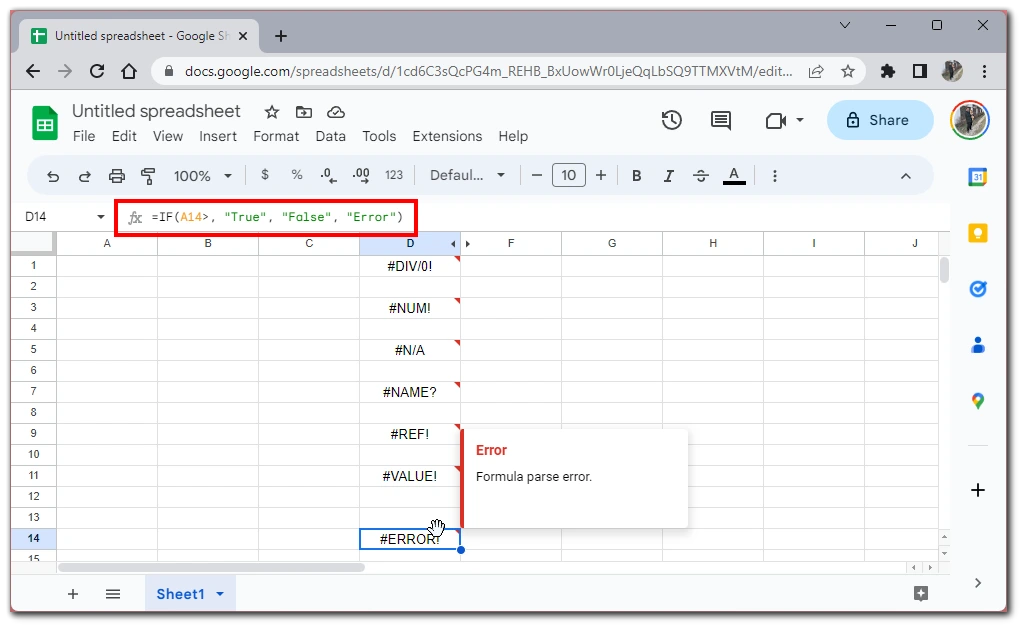
Bu örnekleri anlayarak ve her hata için özetlenen adımları izleyerek, yaygın Google E-Tablolar formül ayrıştırma hatalarını etkili bir şekilde giderebilir ve düzeltebilirsiniz.